投稿日:2025/5/1
投稿者:関
前回、「独自Copilotを作成してみた」を投稿してから1年が過ぎて、再度試すと画面が変わっていたので更新してみました。
独自Copilotを作成
1.Copilot Studio にアクセスします。
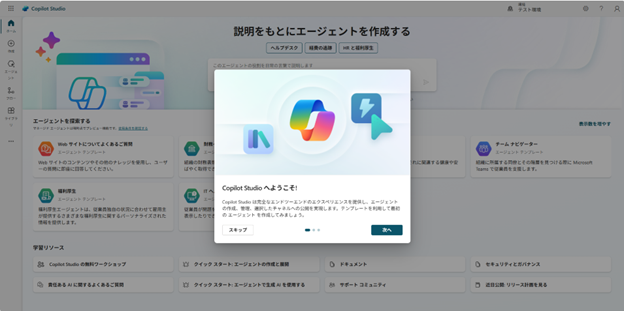
とりあえず、「スキップ」をクリック
2.左サイドメニューの「作成」のページを開き、「+新しいエージェント」をクリックします。
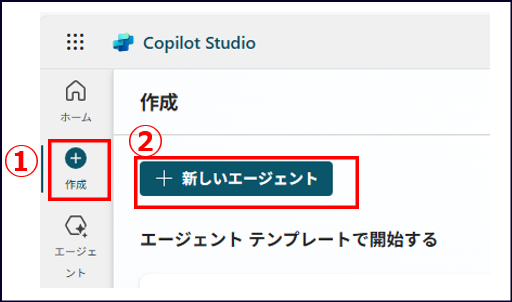
3.「構成に進む」をクリックします。
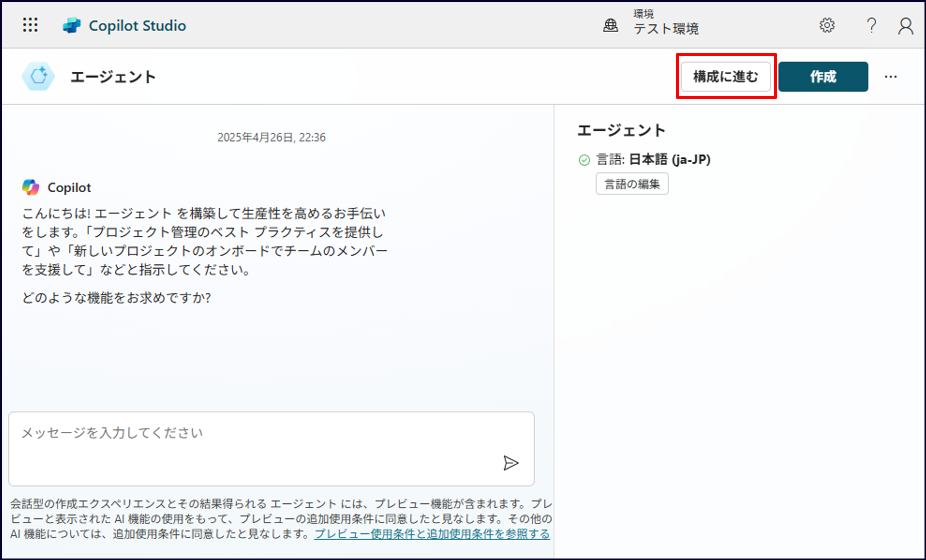
4.「名前」を入力します。
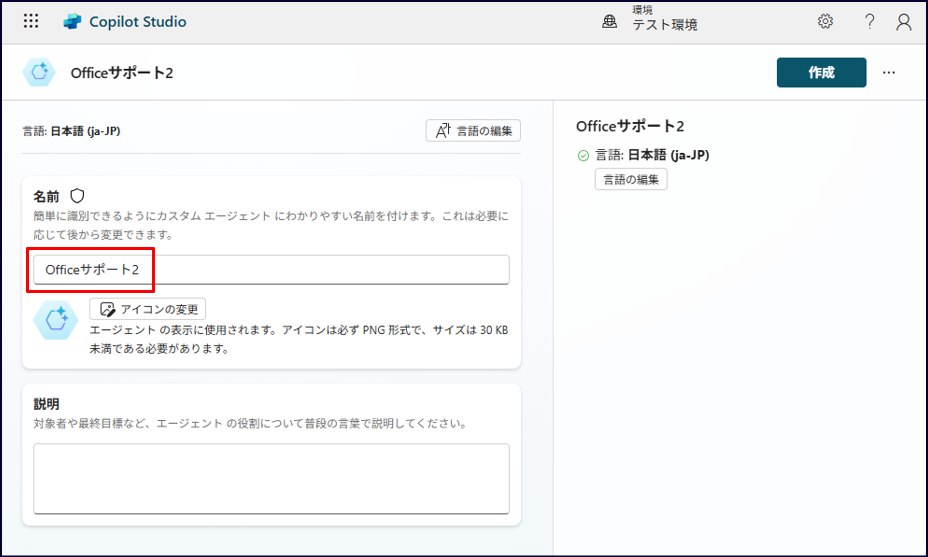
そのまま、下にスクロールして「+ ナレッジの追加」をクリックします。
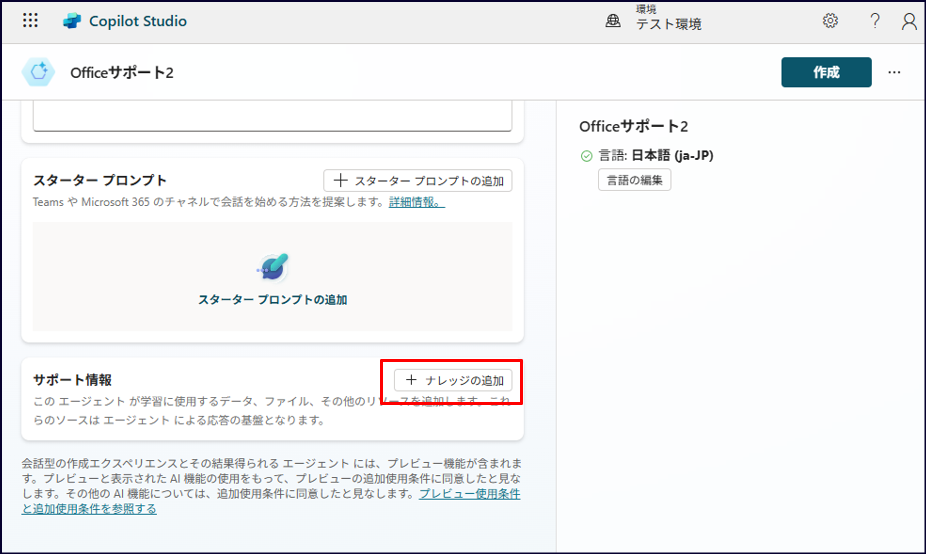
5.「公開Webサイト」をクリックします。
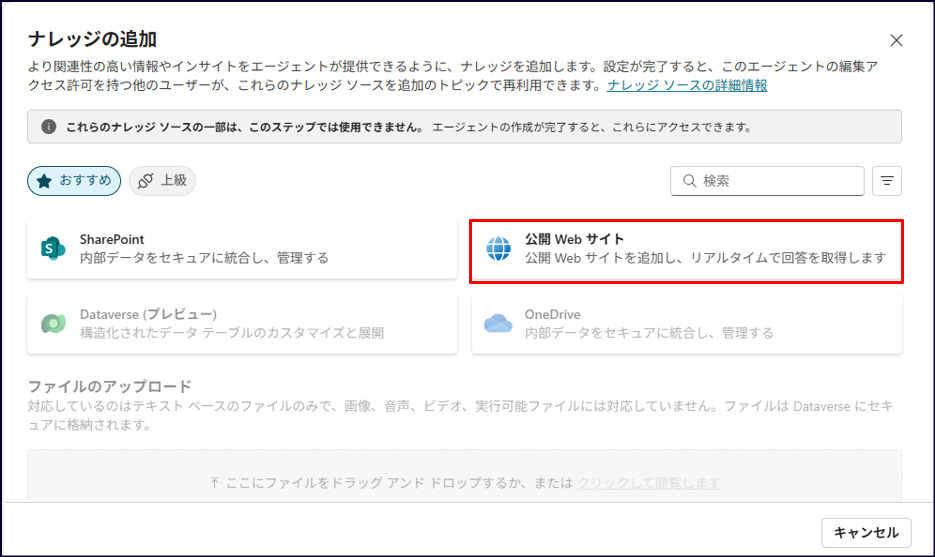
※今回のナレッジURLは、Microsoftサポートを指定し、「追加」をクリックします。
https://support.microsoft.com/ja-jp/office/
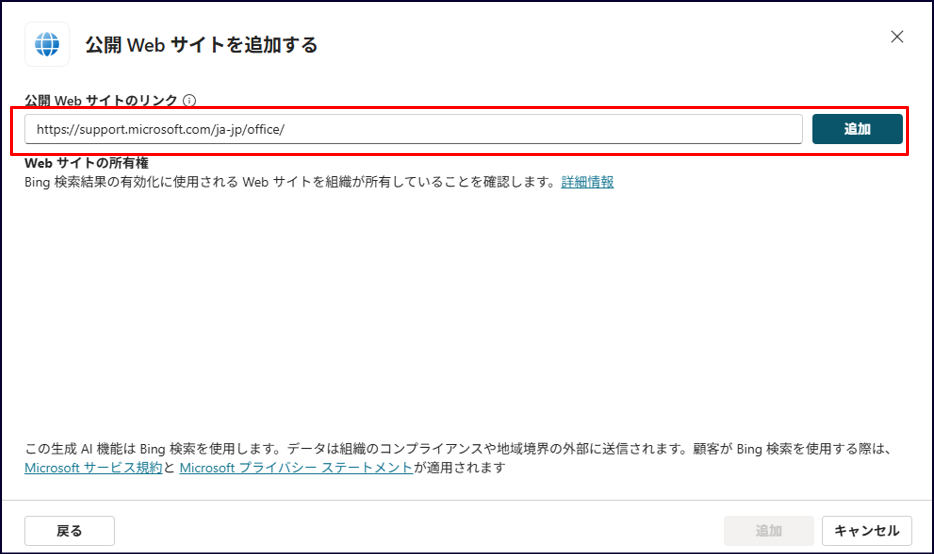
「追加」をクリックします。
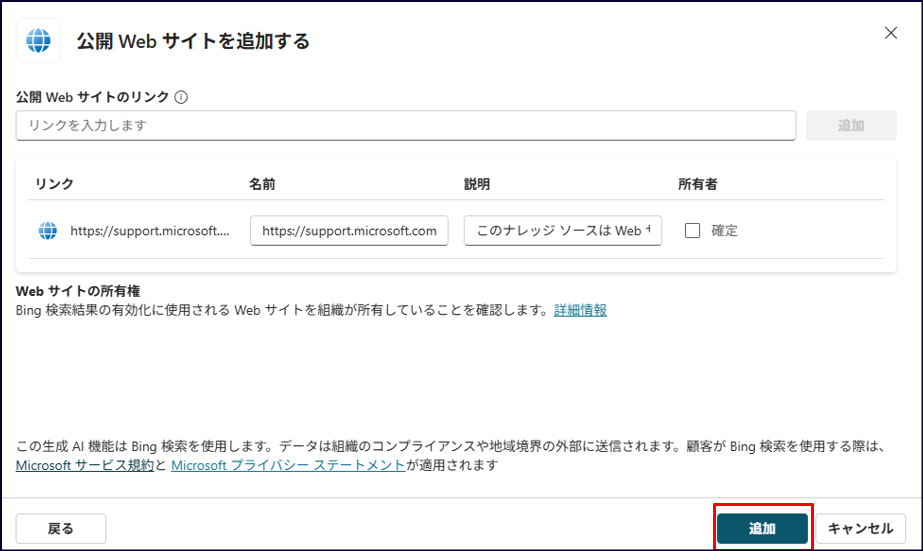
6.「作成」をクリックします。
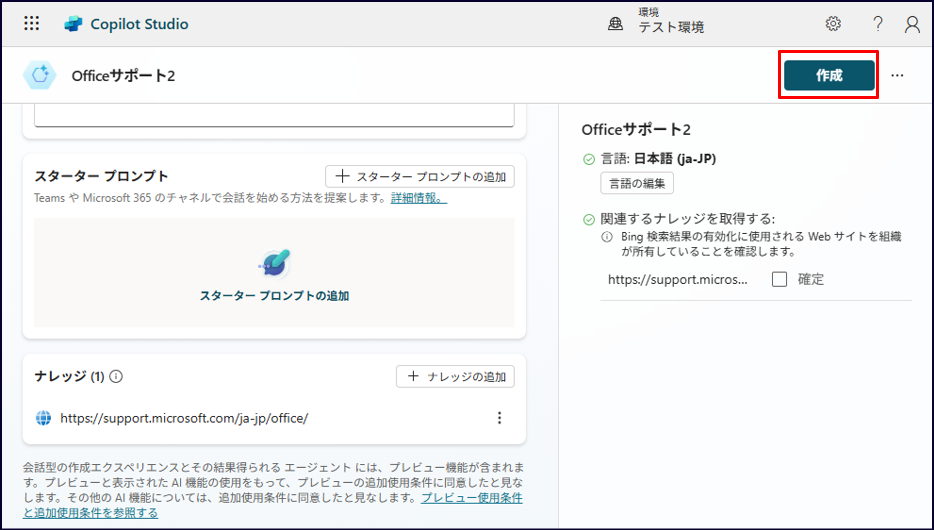
7.エージェントが作成されました。
(前回は「Copilotが作成されました。」と表示されていたとこですね)
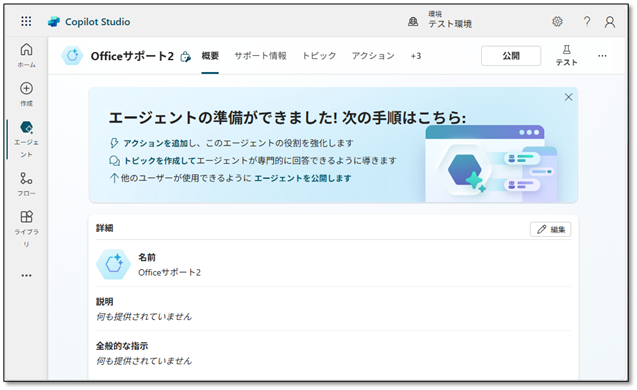
8.左サイドメニューの「エージェント」のページを開くと、作成したエージェントが表示されています。
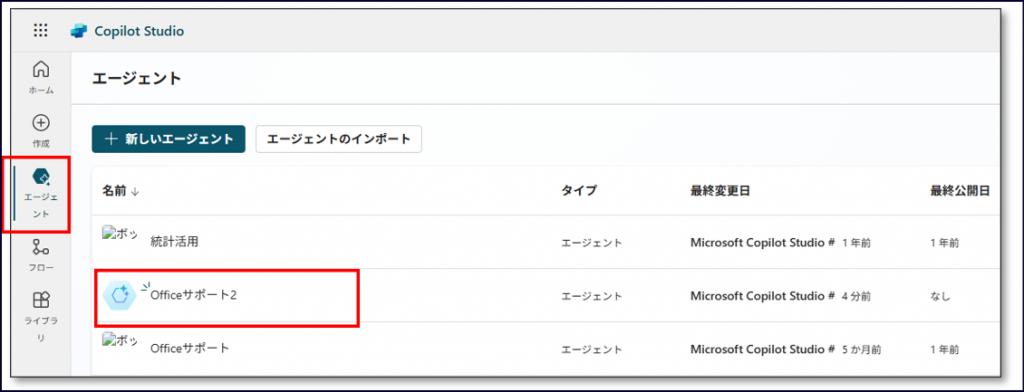
9.公開します。(公開するとキャンバスアプリで利用することが可能になります。)
一覧から、エージェントを選択して・・・をクリックし、「エージェントを開く」をクリックします。
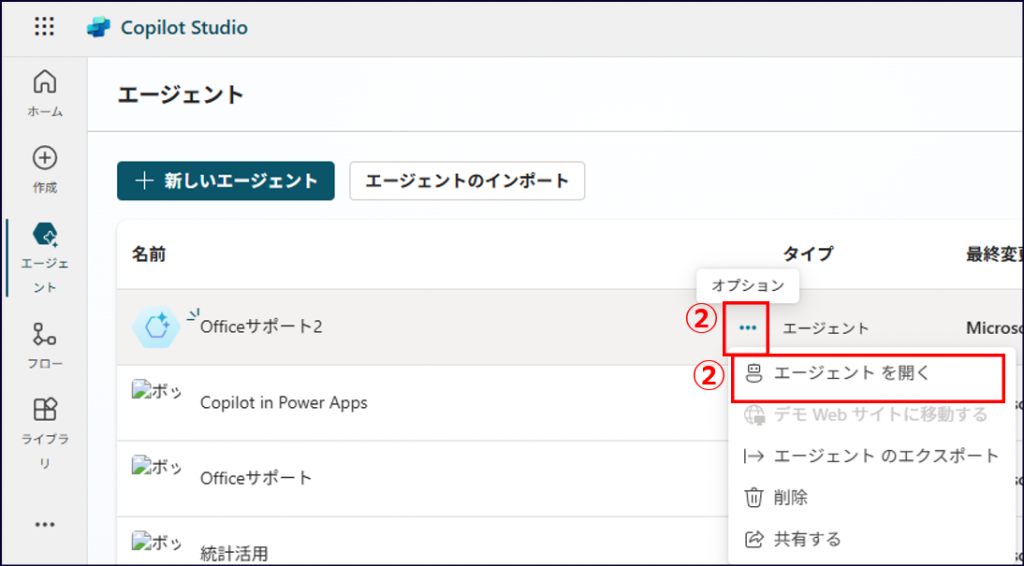
先ほどの画面が表示されますので「公開」をクリックします。
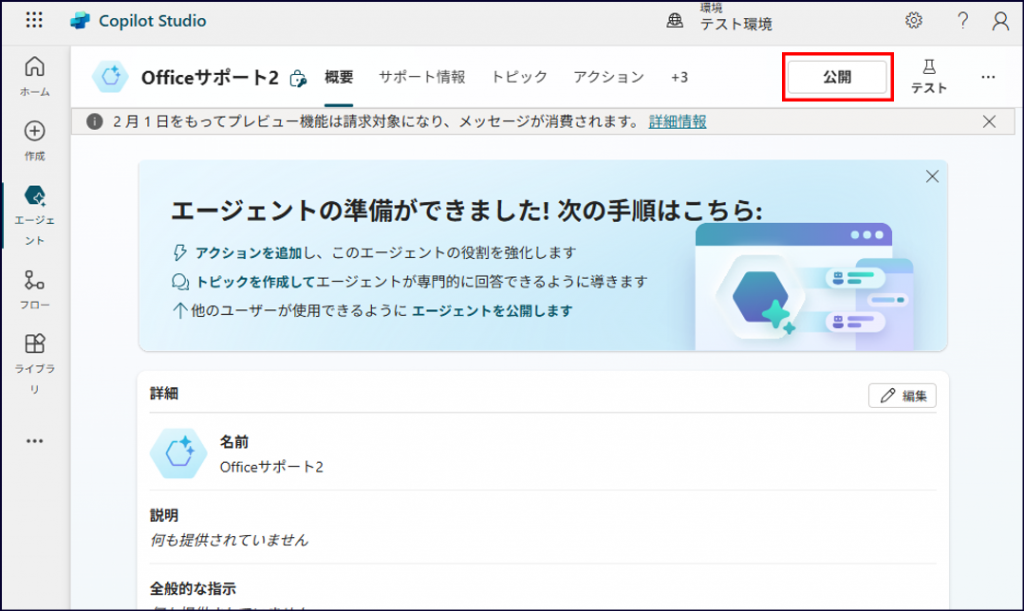
「公開する」をクリックします。
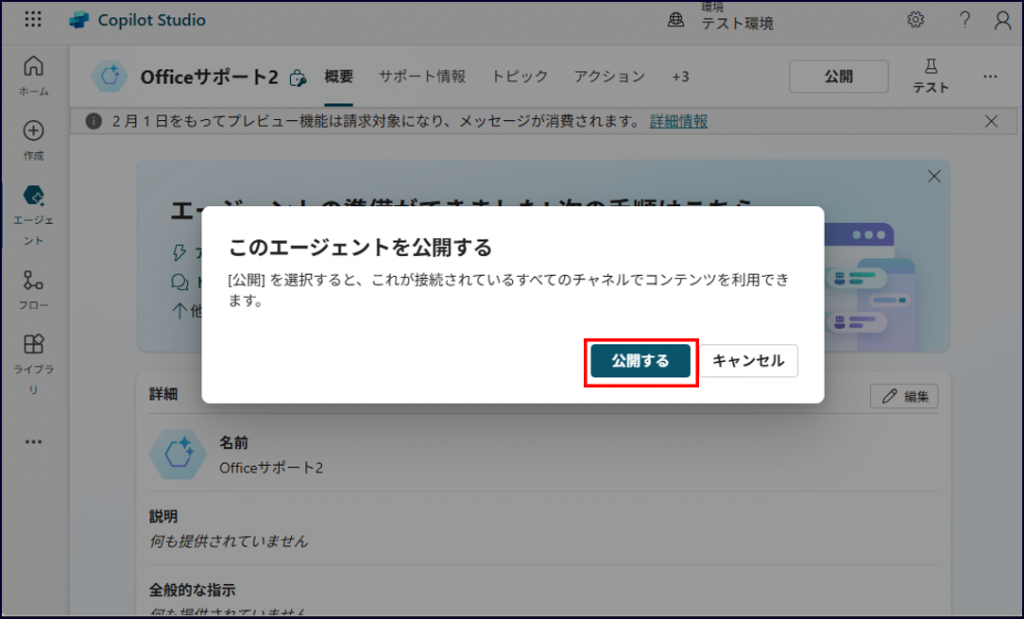
下記のように「公開しました」と画面に表示されたら公開は終了です。
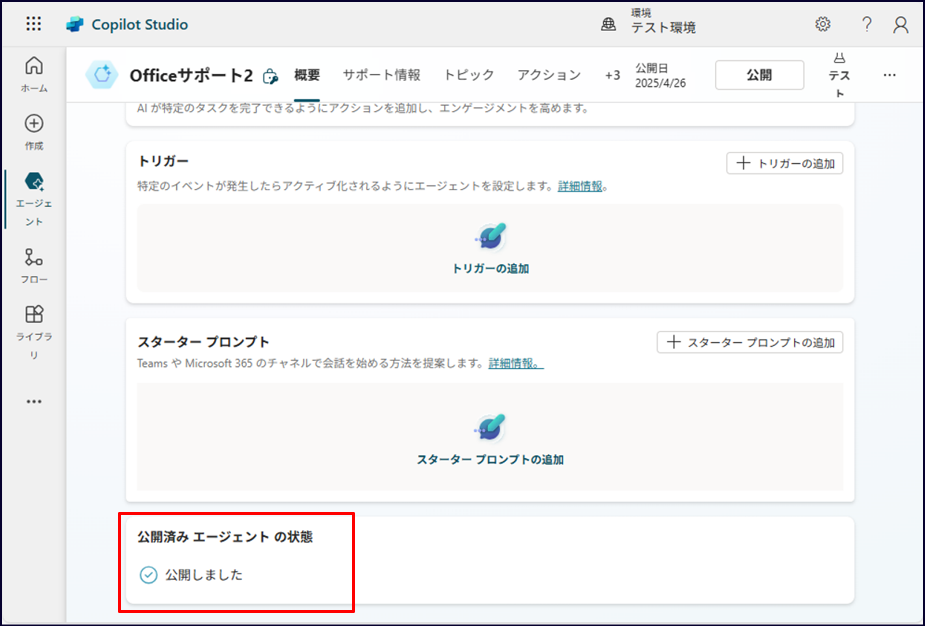
まとめ
1年も経過すると色々変わっていました。(日々使っていないと、情報が遅れますね😅)
独自Copilot というより、チャットボットのエージェントに組み込まれたような気がします。
機能も色々増えていますので、実際に使ってみてください。


最近のコメント